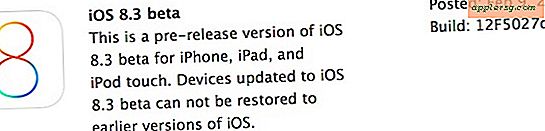So verwenden Sie eine Windows PC-Tastatur auf dem Mac, indem Sie Befehls- und Wahltasten neu zuordnen

Macs können nahezu alle Tastaturen verwenden, die für Windows-PCs erstellt wurden, unabhängig davon, ob es sich um USB oder Bluetooth handelt. Möglicherweise stellen Sie jedoch fest, dass das Layout einiger der Sondertasten auf einer Mac-Tastatur vom Layout einer Windows-Tastatur abweicht. Insbesondere sind die WINDOWS- und die ALT-Taste einer Windows-Tastatur im Vergleich zum Mac-Tastaturlayout der Tasten OPTION / ALT und COMMAND vertauscht. Dies kann zu fehlerhaften Tastenkürzeln oder anderen unerwarteten Tastendrücken führen, wenn Sie eine PC-Tastatur mit einem Mac verwenden.
Eine einfache Lösung für dieses Problem besteht darin, die Windows- und ALT-Taste und die Befehls- und Options / Alt-Tasten auf der mit dem Mac verbundenen Windows-PC-Tastatur neu zuzuordnen, so dass die Tastaturlayouts eher Erwartungen auf der Grundlage des Standard-Apple-Tastenlayouts nachahmen als was es auf der PC-Tastatur sagt. Für die meisten Mac-Benutzer, die eine PC-Tastatur an ihren Mac anschließen, wird dies ihre Tipparbeit bei Verwendung einer PC-Tastatur erheblich verbessern.
Verwenden einer Windows PC-Tastatur auf Mac mit neu zugewiesenen Windows- und ALT-Tasten
Dieser Trick funktioniert bei allen Windows- und PC-Tastaturen mit dem Standard-STRG / Windows / ALT-Tastenlayout und allen Versionen von Mac OS:
- Verbinden Sie die Windows-PC-Tastatur wie gewohnt über USB oder Bluetooth mit dem Mac
- Öffne das Apple-Menü und wähle "Systemeinstellungen"
- Klicke auf "Tastatur"
- Wählen Sie die Registerkarte "Keyboard" und klicken Sie dann auf die Schaltfläche "Modifier Keys" in der unteren rechten Ecke des Einstellungsfensters
- Wählen Sie die PC-Tastatur aus dem Dropdown-Menü "Select Keyboard" oben auf dem Modifier-Tastenbildschirm, um sicherzustellen, dass Sie die an den Mac angeschlossene Tastatur ändern
- Klicken Sie auf das Dropdown-Menü neben "OPTION Key" und wählen Sie "Command"
- Klicken Sie auf das Dropdown-Menü neben "COMMAND Key" und wählen Sie "Option"
- Klicken Sie auf "OK" und testen Sie die neu zugeordneten Tastaturtasten *


Sobald Sie fertig sind, haben Sie ein neues digitales Layout der Windows-PC-Tastaturtasten, wenn Sie auf dem Mac verwendet werden:
- WINDOWS-Taste wird die Taste ALT / OPTION auf Mac OS
- ALT-Taste wird die COMMAND-Taste auf Mac OS
* HINWEIS : Bei einigen PC-Tastaturen sind die Tasten "CNTRL" und "ALT" im Vergleich zu einem Standard-Mac-Tastenlayout ebenfalls umgeschaltet. Gehen Sie gegebenenfalls vor und wechseln Sie mit dem oben beschriebenen Modifier-Key-Trick.
Eine einfache Möglichkeit zu bestätigen, dass die Tastaturmodifikatortasten wie erwartet umgeschaltet werden, besteht darin, eine Tastenkombination wie eine Bildschirmaufnahme (Befehlshift 3) oder einen Befehl zum Schließen eines Fensters (Befehl + W) auszugeben. Es sollte so funktionieren, wie Sie es aufgrund des Mac-Tastaturlayouts erwarten würden.
Offensichtlich wird dies die tatsächliche Erscheinung der Tastatur nicht verändern, so dass Sie sich an das Aussehen der Tasten gewöhnt haben müssen, um eine Sache zu sagen, aber etwas anderes zu tun. Aber wenn Sie hauptsächlich ein Touch-Typer sind und niemals auf Ihre Hände schauen, sollte das kein Problem sein.
Im Wesentlichen kehren Sie die Windows PC-Tastatur Windows und ALT-Tasten (die die Befehls- und Wahltaste / ALT-Tasten bei der Verbindung mit dem Mac werden), die sie in Einklang mit dem Standard-Mac und Apple-Tastaturlayout dieser Tasten setzt. Auf diese Weise wird die Windows-Windows-PC-Tastatur die neue ALT / OPTION-Taste auf dem Mac und die ALT-Taste der Windows-PC-Tastatur wird zur neuen COMMAND-Taste auf dem Mac, genau wie auf einer Apple-Tastatur.
Zum Beispiel ist hier eine Windows-PC-Tastatur mit einem anderen Modifikatortyp als das Apple-Tastaturlayout:

Und hier ist eine Apple-Tastatur mit einem anderen Modifikatortyp als die Windows-PC-Tastatur:

So können Sie sehen, warum das Umschalten des Modifier-Key-Verhaltens, wenn die PC-Tastatur mit dem Mac verbunden ist, hilfreich sein kann.
Dieser Trick sollte besonders nützlich für Mac-Benutzer sein, die eine bevorzugte PC-Tastatur haben, die sie benutzen möchten, oder vielleicht eine bestimmte Windows PC-Tastatur aus dem einen oder anderen Grund bevorzugen. Und ja, dieser Tipp funktioniert unabhängig von der mit dem Mac verbundenen Windows-PC-Tastatur und unabhängig vom Mac-Betriebssystem oder vom Mac selbst. Sie können die Zusatztasten in jedem Release und mit jeder Tastatur auf diese Weise wechseln.
Übrigens, wenn Sie von der Windows-Welt auf den Mac kommen, was vielleicht der Grund ist, warum Sie überhaupt eine Windows-PC-Tastatur auf einem Mac benutzen, werden Sie wahrscheinlich die Äquivalente für die Home- und END-Tasten auf einer Mac-Tastatur, was die Schaltfläche "Druck-Bildschirm" auf einem Mac entspricht, möglicherweise die Entf-Taste als Forward DEL auf einem Mac oder die Verwendung von Page Up und Page Down auf einer Mac-Tastatur und das Verständnis für und die OPTION oder ALT-Taste ist auch auf einem Mac.
Probieren Sie das aus, wenn Sie eine Windows-Tastatur haben, die Sie mit einem Mac verwenden möchten, oder wenn Sie eine externe PC-Tastatur auf einem Mac ausprobieren möchten, dann seien Sie nicht schüchtern, denn diese beiden Zusatztasten können einfach ausgetauscht werden Abhilfe schafft einer der größten Ärgernisse bei der Verwendung einer Windows PC-Tastatur auf einem Mac.
Wenn Sie weitere hilfreiche Tipps zum Verwenden einer Windows- oder PC-Tastatur auf einem Mac haben, teilen Sie sie uns in den Kommentaren unten mit!